微软前不久推出了基于GPT-4平台,能让Office支持大型语言模型的AI功能,名为Copilot,旨在为 Office 应用程序和其他 Microsoft 产品提供支持。与 Bing Chat 类似,AI的功能是专门针对工作任务,可以帮助用户更加高效地使用时间,提高生产力。在Office平台上,Copilot也有不同的分工,这取决于你使用的应用程序是什么,例如在 Word 中,您可以要求聊天机器人创建特定主题的文档内容,或基于另一个文档中的数据创建内容。具体程序应用,可以浏览该网页了解更多关于Copilot的功能:
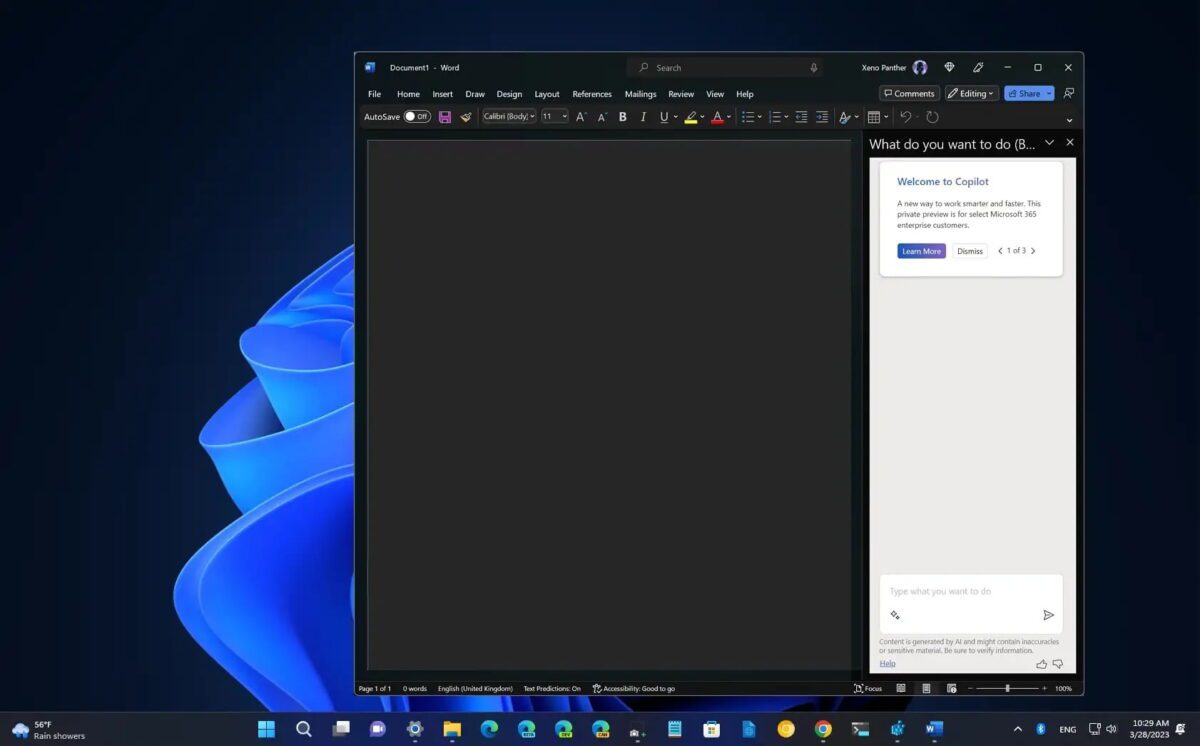
就在前两天,有Twitter上的用户XenoPanther 在Microsoft Word 预览版 (版本号:16.0.16325.2000) 中发现了该功能的早期预览版,现在就可以启用Word预览版上的Copilot,如果您想尝鲜,可以按照本指南,通过修改注册表启用它。
启用Microsoft Word 预览版的Copilot功能
在Word中,如要使用Copilot AI聊天机器人,请按照以下步骤:
1、首先在Windows 11上点击开始菜单
2、在搜索栏输入regedit,在搜索到的结果中单击打开注册表
3、然后跳转到以下路径:
HKEY_CURRENT_USER\Software\Microsoft\Office\16.0\Common\ExperimentConfigs\ExternalFeatureOverrides\word
4、在打开的右侧空白区域,右键打开新建菜单,选择字符串类型的键值对

5、将键名命名为Microsoft.Office.Word.CoPilotExperient,然后按回车键
6、双击刚刚新创建的键,并将其值设置为TRUE即可

7、最后单击确定按钮
完成以上注册表的步骤后,还需要重新启动或重新打开Microsoft Word,这时你会发现Copilot应该会出现在右侧。
停用Copilot,恢复更改
如果要恢复更改,按照上面前三步操作,但在第4步中,需要右键单击并删除“Word”键中的Microsoft.Office.Word.CoPilotExperient字符串。
注意事项
该方法目前仅适用于Microsoft Word 预览版 (版本号:16.0.16325.2000),如果您使用的不是16.0.16325.2000或更高版本的字处理应用程序,则必须注册Microsoft 365 Insider计划,但该计划是需要Microsoft 365订阅或个人有效订阅。
要注册Microsoft 365 Insider计划,请打开Microsoft Word并导航到“文件”>“帐户”,单击“Office Insider”菜单,选择“加入Office Insider”选项,选择“Beta Channel”选项确定即可。在注册后,彻底关闭Office应用程序,重新打开Word,然后在页面中检查更新,以获得最新的预览版本。
原文来源:How to enable new Copilot on Microsoft Word (preview)
您也可以联系文章作者本人进行修改,若内容侵权或非法,可以联系我们进行处理。
任何个人或组织,转载、发布本站文章到任何网站、书籍等各类媒体平台,必须在文末署名文章出处并链接到本站相应文章的URL地址。
本站文章如转载自其他网站,会在文末署名原文出处及原文URL的跳转链接,如有遗漏,烦请告知修正。
如若本站文章侵犯了原著者的合法权益,亦可联系我们进行处理。


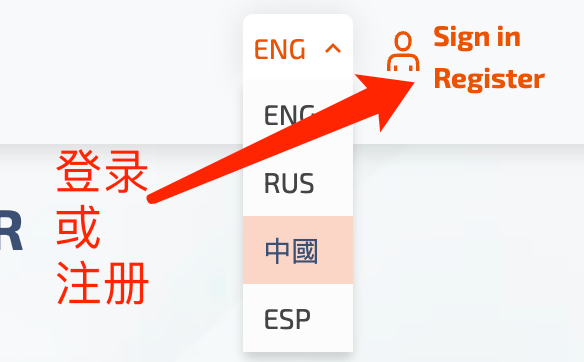


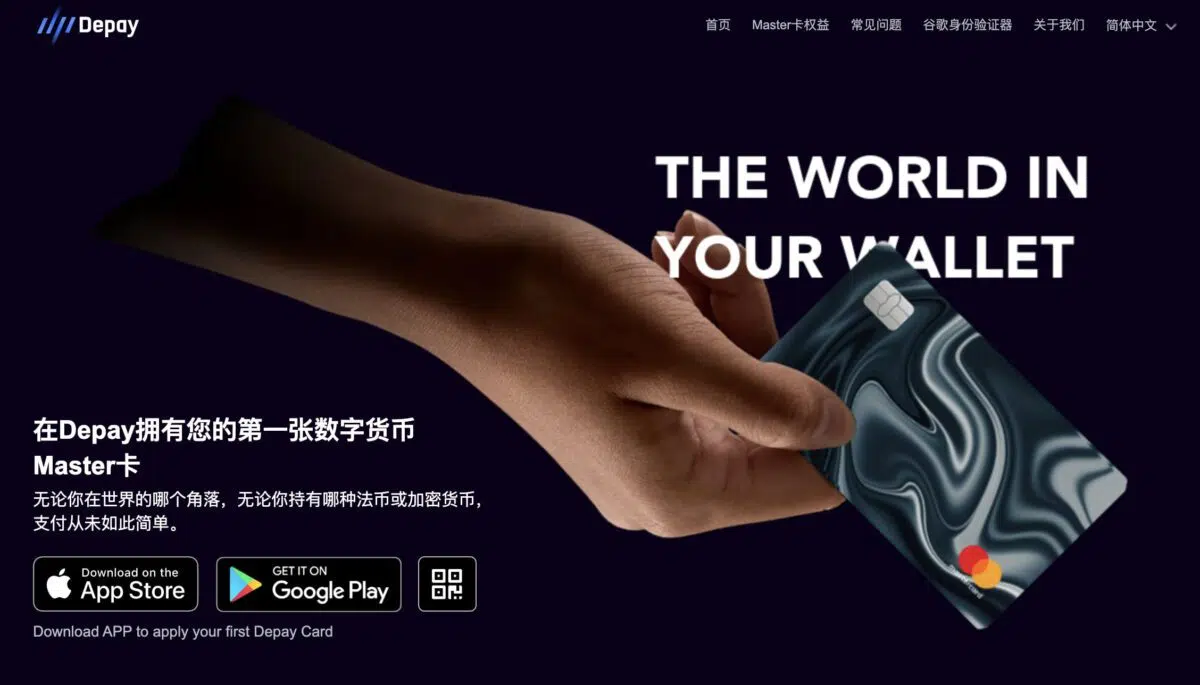
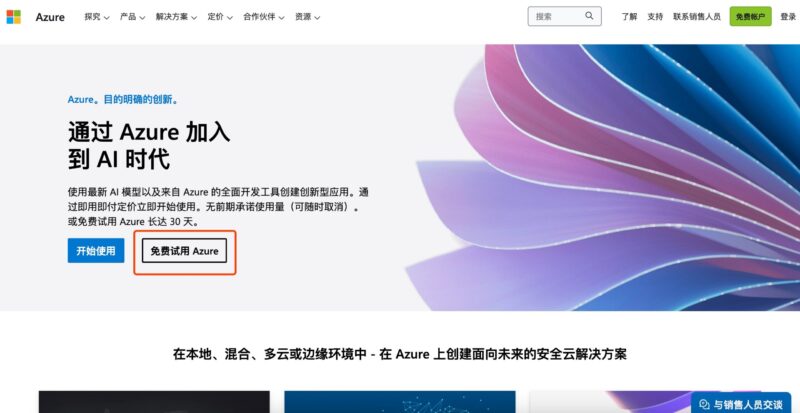

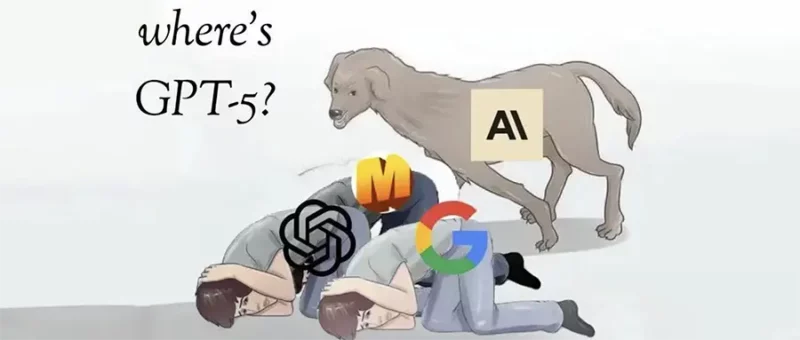
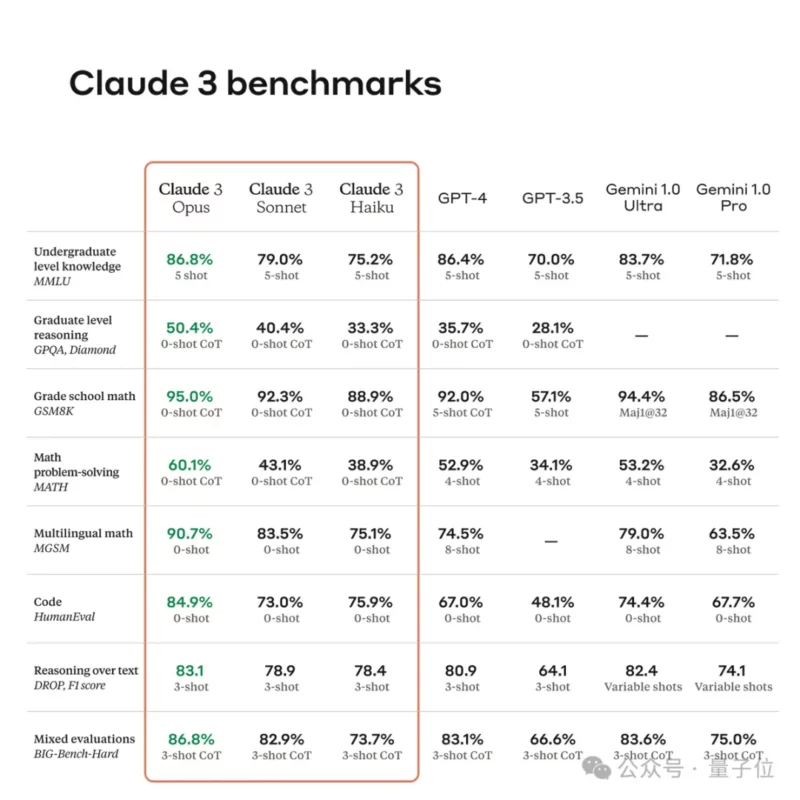

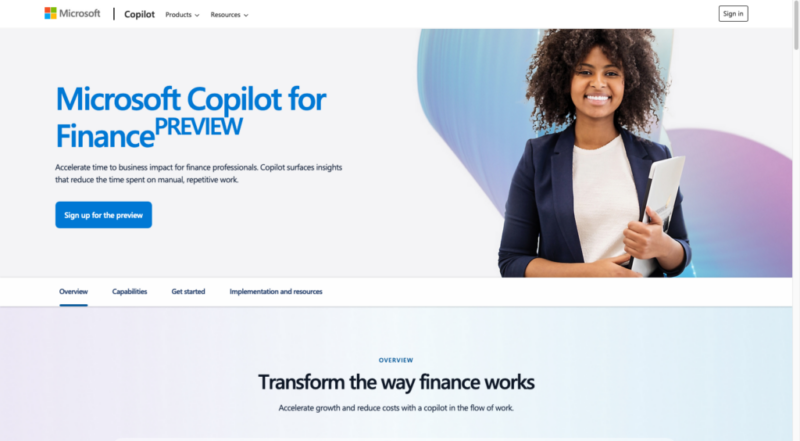


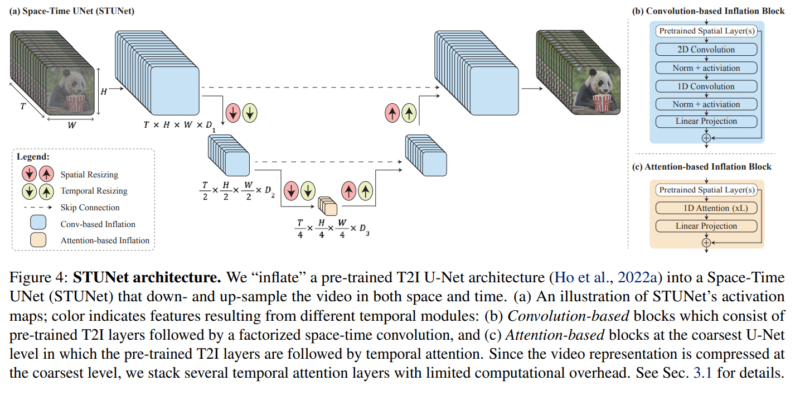
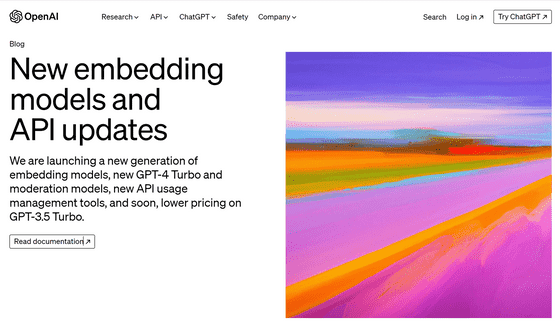
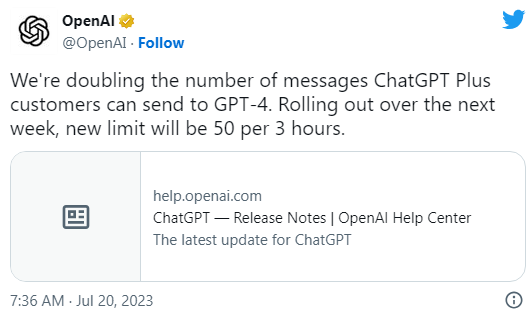


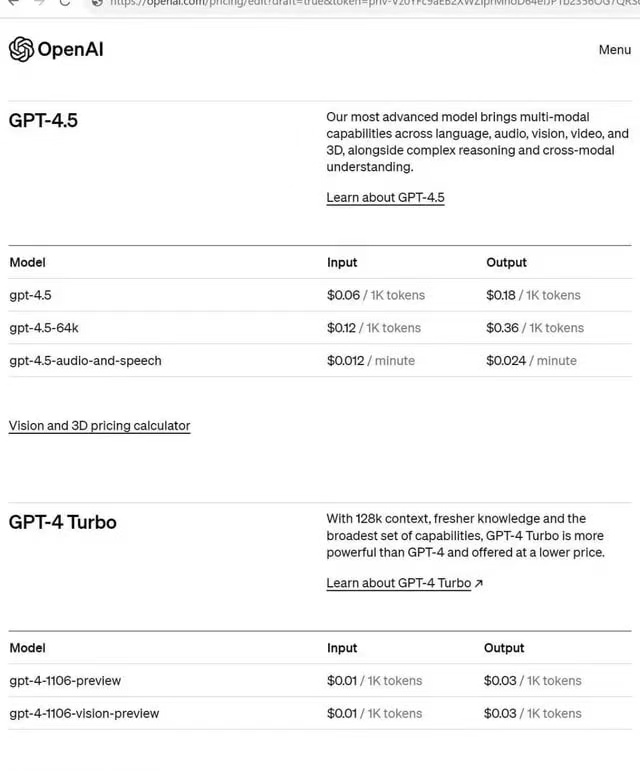

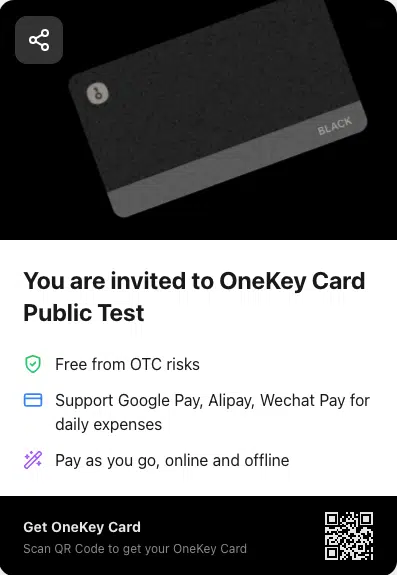
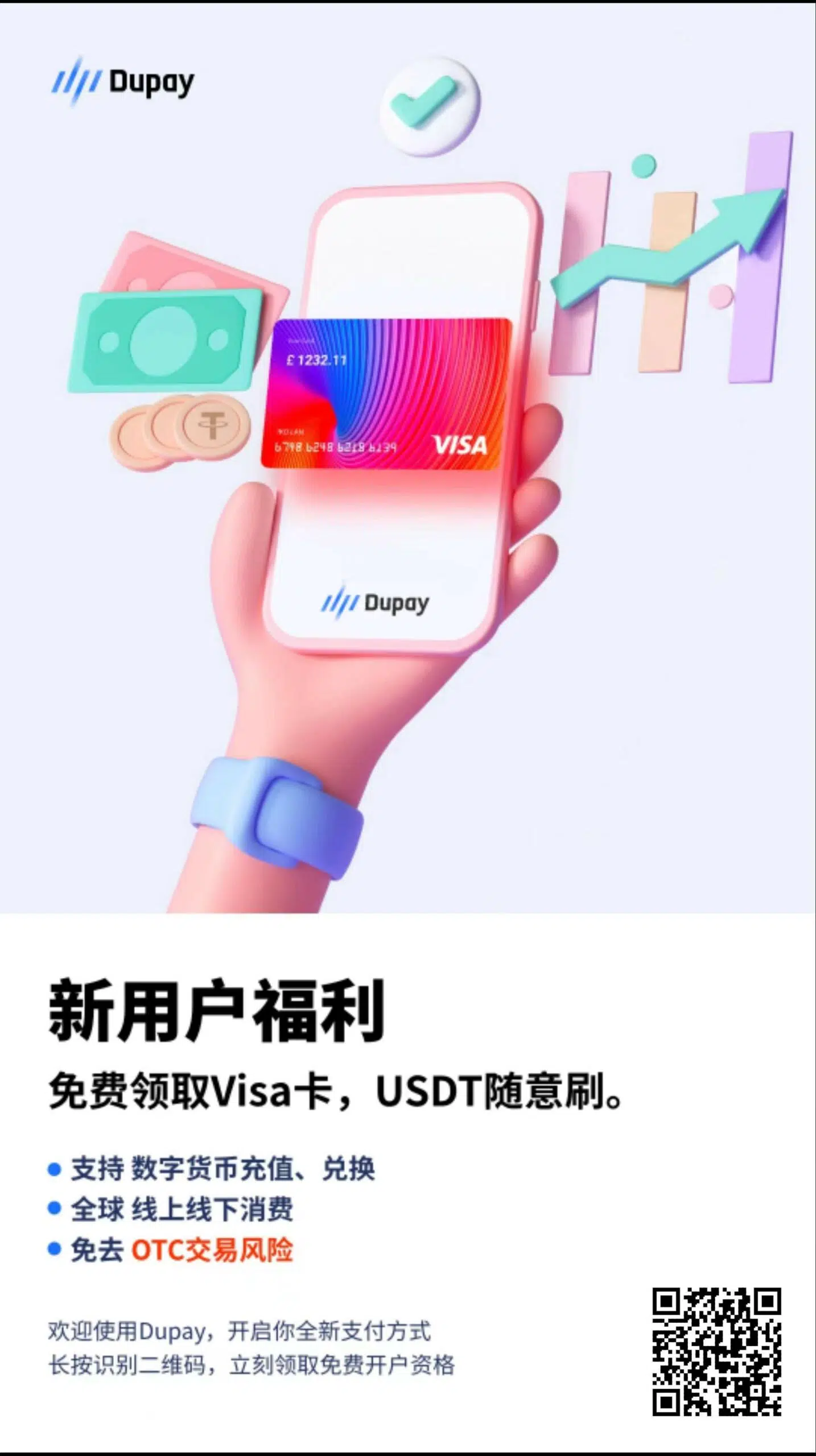

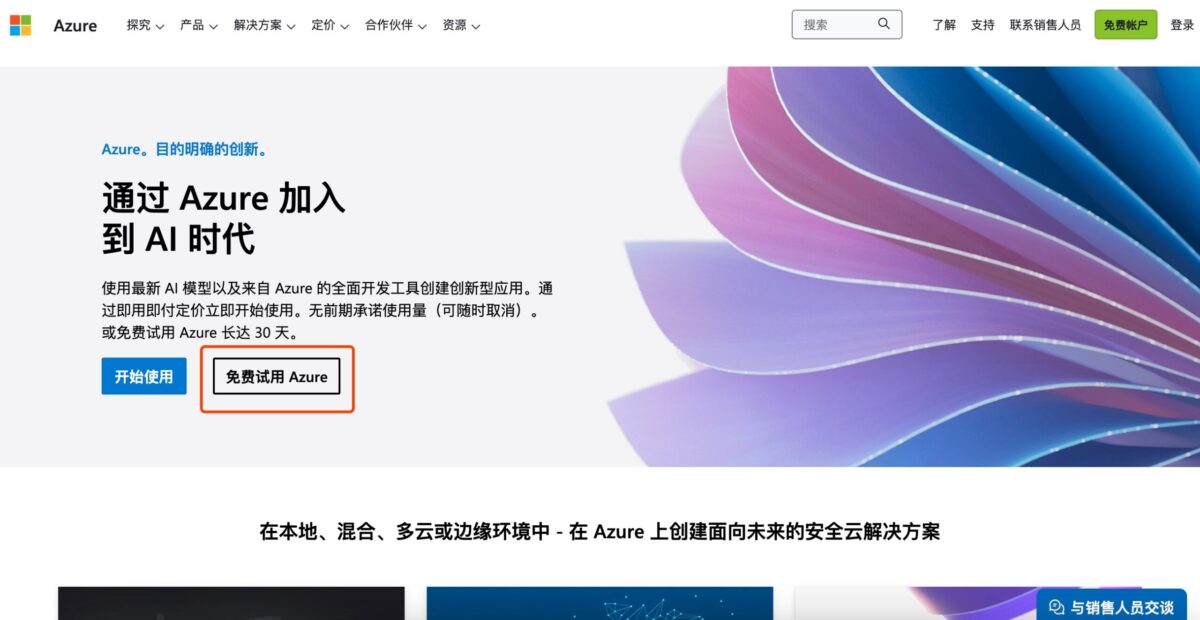
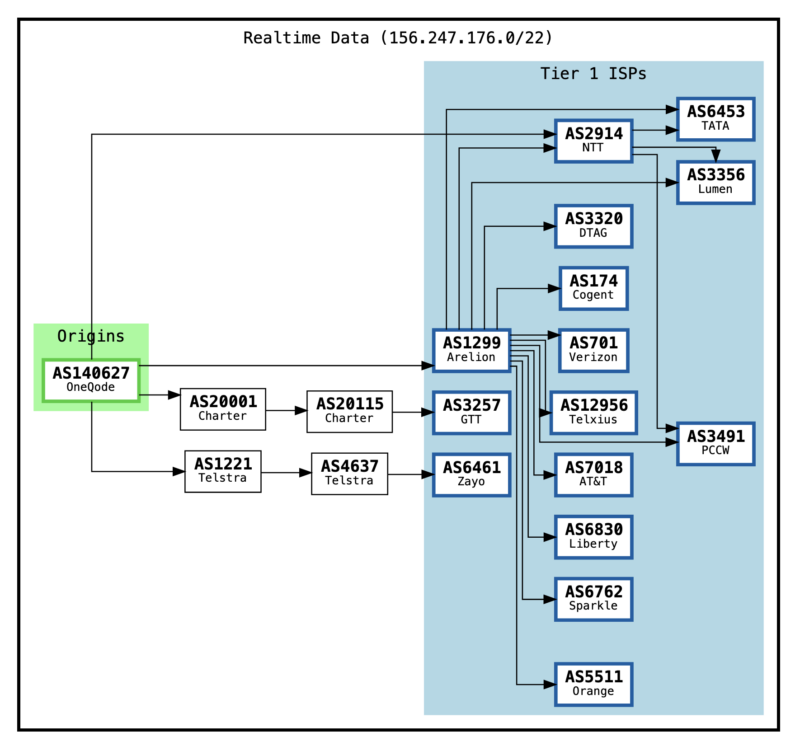
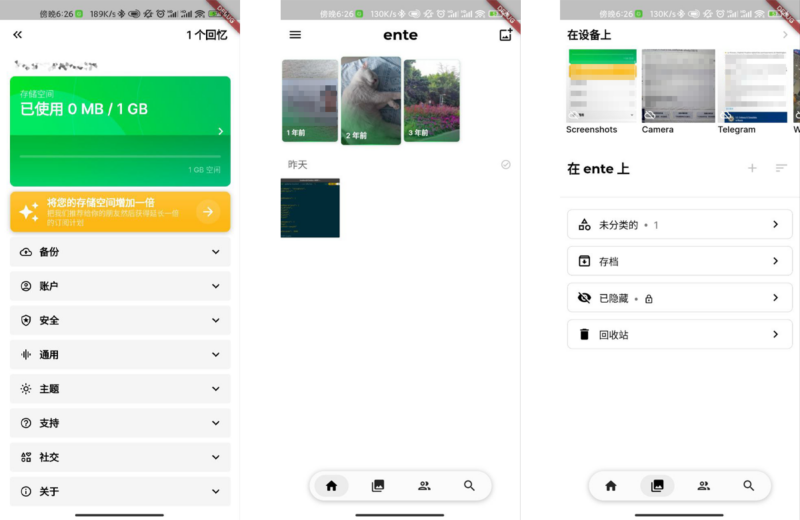
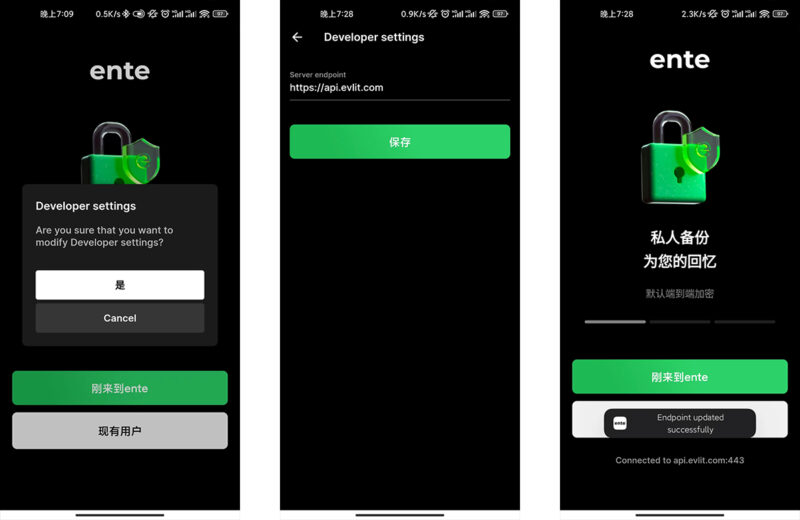
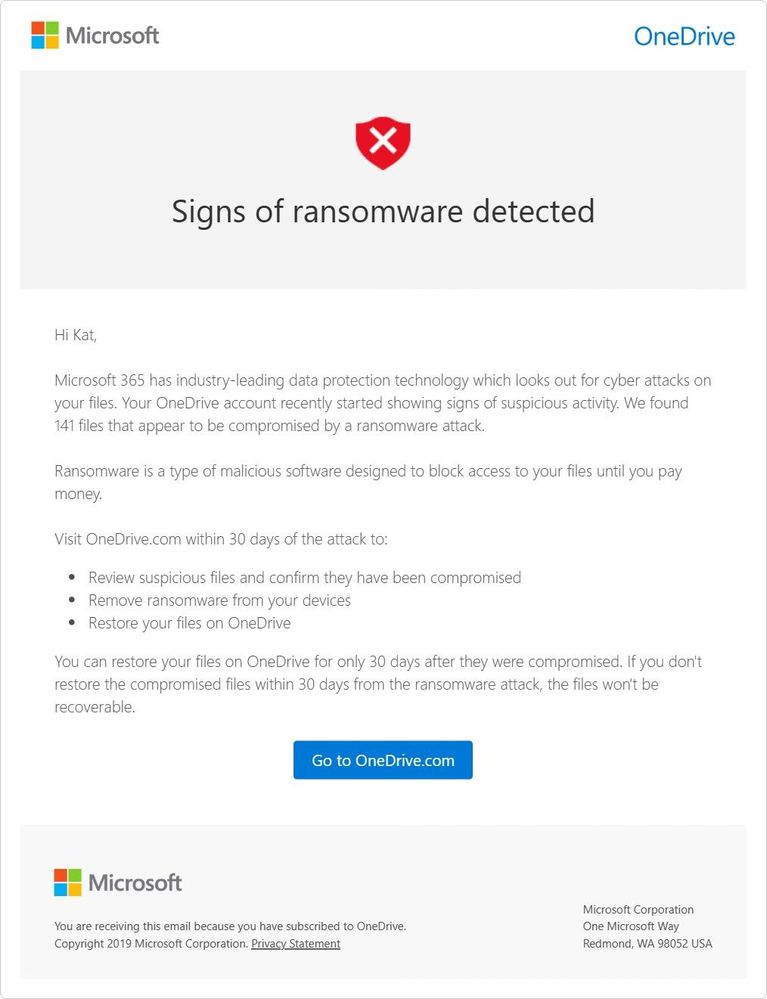
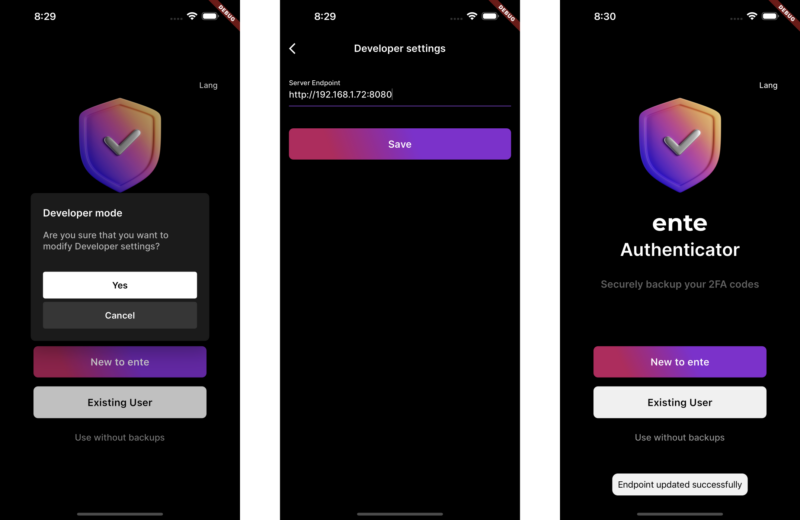
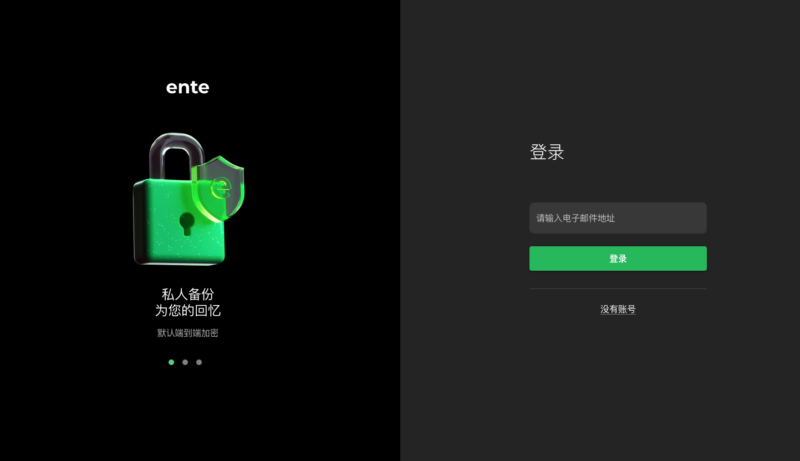
![表情[xiaojiujie] - EVLIT](https://cdn.evlit.com/wp-content/themes/zibll/img/smilies/xiaojiujie.gif)
暂无评论内容